SPSS软件概述
第1章 SPSS统计分析软件概述

2.数据和访问管理 SPSS Base 18 提供了更强大的数据管理功能 帮助用户通过 SPSS 使用其它的应用程序和 数据库。用户还可以定制 SPSS 内部信息显 示的方式,这样在管理数据的时候能够节省 时间,也具备一定的灵活性。
3.分析功能 SPSS Base 18 还包括了 ordinal regression(次序回归)分析算法,该算法 在以前的版本中包含在 SPSS Advanced Models™ 附属模块中。在 18.0 中用户可以 直接在 Base 模块中直接使用这种新的算法 来对两种以上的变量的次序输出进行预测。 例如,预测客户忠诚度及其与客户满意度的 相关性。
二、利用SPSS进行数据分析的一般步骤
定义SPSS数据 定义SPSS数据 SPSS 文件的结构 建立SPSS 建立SPSS 数据文件 录入、修改、 录入、修改、保存 SPP数据 SPP数据 数据的加工整理
统计分析
解释分析结果
三、利用统计教练
右键帮助
四、系统参数设置
PASW,包括四部分: PASW Statistics (formerly SPSS Statistics): 统计分析 PASW Modeler (formerly Clementine) :数据挖掘 Data Collection family (formerly Dimensions) 数据收集 PASW Collaboration and Deployment Services (formerly Predictive Enterprise Services):企 业应用服务
SPSS概述 第1章 SPSS概述
第一节 SPSS的发展及特点
一、软件简介 SPSS最初全称为Solutions Statistical Package for the Social Sciences,即“社会科学统计软件 包” 。随着SPSS产品服务领域的扩大和服务深度的 增加,SPSS公司已于2000年正式将英文全称更改 Statistical Product and Service Solutions , 即“统计产品与服务解决方案”。 目前SPSS被IBM收购,已改名为PASW (Predictive Analytics Software )Statistics,预测统计分析 软件,最新版本为SPSS 19.0 for Windows。
第一讲SPSS统计分析软件概述
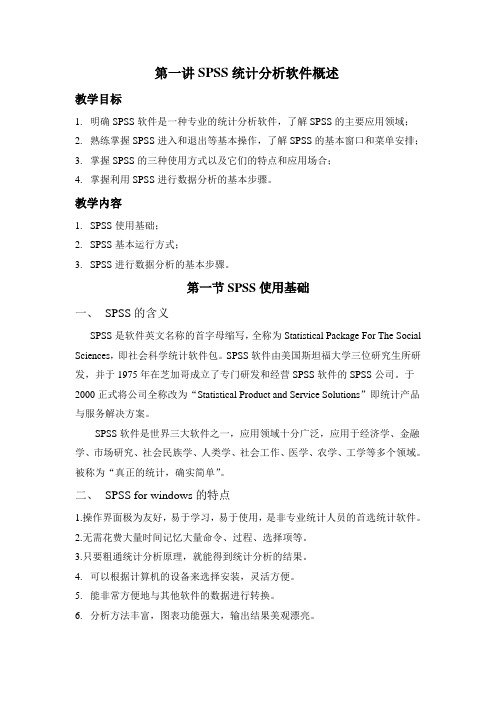
第一讲SPSS统计分析软件概述教学目标1.明确SPSS软件是一种专业的统计分析软件,了解SPSS的主要应用领域;2.熟练掌握SPSS进入和退出等基本操作,了解SPSS的基本窗口和菜单安排;3.掌握SPSS的三种使用方式以及它们的特点和应用场合;4.掌握利用SPSS进行数据分析的基本步骤。
教学内容1.SPSS使用基础;2.SPSS基本运行方式;3.SPSS进行数据分析的基本步骤。
第一节SPSS使用基础一、SPSS的含义SPSS是软件英文名称的首字母缩写,全称为Statistical Package For The Social Sciences,即社会科学统计软件包。
SPSS软件由美国斯坦福大学三位研究生所研发,并于1975年在芝加哥成立了专门研发和经营SPSS软件的SPSS公司。
于2000正式将公司全称改为“Statistical Product and Service Solutions”即统计产品与服务解决方案。
SPSS软件是世界三大软件之一,应用领域十分广泛,应用于经济学、金融学、市场研究、社会民族学、人类学、社会工作、医学、农学、工学等多个领域。
被称为“真正的统计,确实简单”。
二、SPSS for windows的特点1.操作界面极为友好,易于学习,易于使用,是非专业统计人员的首选统计软件。
2.无需花费大量时间记忆大量命令、过程、选择项等。
3.只要粗通统计分析原理,就能得到统计分析的结果。
4.可以根据计算机的设备来选择安装,灵活方便。
5.能非常方便地与其他软件的数据进行转换。
6.分析方法丰富,图表功能强大,输出结果美观漂亮。
三、SPSS的启动与退出1.SPSS的启动使用开始菜单启动SPSS双击SPSS图标启动SPSS2.SPSS的退出使用“文件”菜单中的“退出”菜单项退出SPSS单击数据编辑窗右上角“x”的退出SPSS在退出SPSS之前,一般会提示用户以下两个问题:第一,是否将数据编辑器窗口中的数据保存到磁盘上,文件扩展名为.sav。
统计分析软件SPSS介绍

统计分析软件SPSS介绍统计分析软件SPSS(Statistical Package for the Social Sciences)是一款功能强大、广泛应用于科研、社会学、经济学、心理学等领域的统计分析软件。
SPSS主要用于数据统计和分析,并以其简单易用的特点受到了广大用户的喜爱。
SPSS在数据分析方面提供了丰富的功能和方法,能够满足不同领域的需求。
它可以实现常见的描述性统计分析,包括数据的均值、标准差、最大值、最小值等,同时还提供了多种图形展示方式,如柱状图、折线图、散点图等,帮助用户更直观地认识数据。
此外,SPSS还支持各种统计检验方法,如t检验、方差分析、相关分析、回归分析等,可以帮助用户深入挖掘数据背后的规律和关系。
最为人称道的是,SPSS还能够根据用户的特定需求进行高级统计分析,如因子分析、聚类分析、逻辑回归分析等,极大地拓宽了数据分析的领域。
SPSS的操作相对简单,适合初学者使用。
它采用了图形化用户界面(Graphical User Interface, GUI)设计,用户只需要通过鼠标点击和拖拽操作,即可完成数据输入和分析等任务。
同时,SPSS还提供了丰富的帮助文档和在线教程,用户可以通过查阅文档、学习教程,快速掌握软件的使用方法和技巧。
此外,SPSS还支持数据的可视化操作,用户可以通过设置变量属性、创建过滤器等方式,快速筛选和呈现感兴趣的数据,提高了数据处理和分析的效率。
除了常规的统计分析功能,SPSS还针对特定领域的需求,提供了相应的专业模块。
比如,在医学研究领域,SPSS提供了医学统计模块(Medical Statistics Module),支持药效学分析、生存分析等医学相关的统计技术;在市场营销领域,SPSS提供了市场营销模块(Marketing Research Module),支持市场调研、市场细分、顾客满意度分析等市场营销相关的分析;在社科领域,SPSS提供了社会调查模块(Social Survey Module),支持问卷设计、抽样、数据收集等社会科学调查相关的研究。
SPSS统计分析软件及其应用

变量处理与转换
变量类型设置
支持数值型、字符型、日期型等多种 变量类型,方便用户进行数据分类和 编码。
变量转换
提供变量计算、变量重新编码、缺失 值处理等功能,满足用户对数据转换 的需求。
统计分析方法选择
描述性统计
提供均值、标准差、频数等统计量,方便用户了 解数据的基本特征。
人工智能与SPSS的结合
自动化分析
通过集成人工智能技术,SPSS将实现更多自动化分析功能,减少用户手动操作,提高分析效率。
智能预测
利用机器学习算法,SPSS将能够为用户提供更准确的预测结果,帮助用户更好地制定决策。
SPSS与其他软件的融合发展
跨平台协作
SPSS将加强与其他软件的集成和互操作性,支持在多个平台和设备上无缝协作,提高工作效率。
与Excel的比较
数据分析能力
SPSS在统计分析方面更为专业,提供了丰 富的统计方法,而Excel的数据分析功能相 对较弱。
用户界面
SPSS的用户界面相对友好,适合初学者使用,而 Excel的用户界面更倾向于数据处理和表格制作。
数据处理量
对于大数据集,SPSS可以处理更大的数据 集,而Excel在数据量较大时可能会遇到性 能问题。
频数分析
统计各类别的频数、频率和占比,了解数据的分布情况。
数据的标准化处理
通过Z分数等方法,将不同量纲或不同单位的数据进行标准化处理, 便于比较和分析。
推论性统计分析
参数检验
通过样本数据推断总体参数,如t 检验、方差分析等,检验样本数 据是否符合某种假设或分布。
非参数检验
不依赖于总体分布的假设,直接 对样本数据进行统计分析,如卡 方检验、秩和检验等。
SPSS统计软件
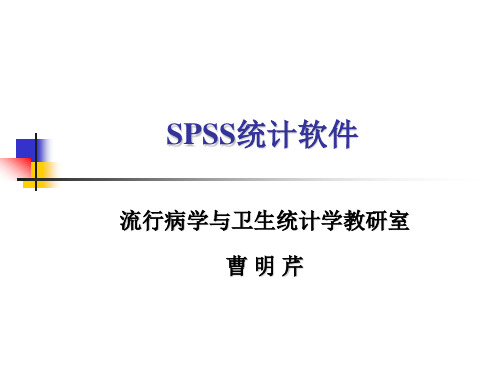
例2: :
大白鼠生存时间( 表 2 大白鼠生存时间 ( 天 ) 剂量1 剂量 1 12 13 16 19 26 剂量2 剂量 2 20 23 26 28 31 剂量3 18 19 29 31 36 剂量 3
35 33 42
例3 某种肿瘤病人的生存时间 性别 年龄 流鼻血 放疗 化疗 结局 观察开始时间 结束时间 男 45 2 无 1 死亡 1988-1-17 1989-8-17 女 36 2 无 1 死亡 1988-1-21 1992-4-17 男 57 2 有 0 死亡 1988-2-1 1990-8-27 女 45 0 有 0 失访 1988-2-2 1990-12-31 女 42 0 有 1 死亡 1988-3-15 1999-6-16 女 39 1 无 1 死亡 1988-4-28 1991-9-25 男 38 1 有 1 死亡 1988-5-6 2000-6-26 男 45 2 有 0 死亡 1988-6-24 1998-9-30 男 30 0 有 0 死亡 1988-7-4 1999-5-5 女 45 1 无 1 失访 1988-7-25 1995-8-18 女 45 1 无 1 失访 1988-8-2 1998-5-13 男 57 1 有 0 死亡 1988-9-1 1996-9-17 女 57 2 无 1 死亡 1988-10-12 1994-1-25 男 49 2 有 1 失访 1988-10-15 1997-7-25 男 33 1 无 1 死亡 1988-11-5 1998-4-18 女 51 2 有 0 失访 1988-12-1 1995-5-22
SPSS统计软件 SPSS统计软件
流行病学与卫生统计学教研室 曹明芹
SPSS软件概述 一、SPSS软件概述
SPSS全称: SPSS全称: 全称 Statistical Package for Social Sciences Statistical Product and Service Solution (2000年) (2000年 SPSS网址: SPSS网址: 网址 http://www.spss.
SPSS软件介绍

• 常见统计图 • 交互式统计图
条形图
• 文件chengji_1.sav,绘制学生语文平均成 绩的条图;
• 文件chengji_2.sav,绘制分组条图;以年级 分组绘制某科平均成绩条图;各年级语文、 数学、英语平均成绩条图。
数学建模 之 SPSS软件介绍
西安科技大学 理学院 张守刚 20013年7月
基本内容
• SPSS软件概述 • SPSS数据文件的建立和整理 • 数据的统计图表示 • 描述性统计分析 • 均值比较与T检验 • 方差分析
主要内容
• 相关分析 • 回归分析 • 聚类分析和判别分析 • 因子分析 • SPSS在各领域的实用案例
SPSS具有强大的统计功能,主要特点有
• 工作界面友好完善、布局合理、操作简便,大部 分统计分析过程可以借助鼠标,通过菜单命令的 选择、对话框参数设置,点击功能按钮来完成, 不需要用户记忆大量的操作命令。菜单分类合理, 并且可以灵活编辑菜单以及设置工具栏;
• 具有完善的数据转换接口,可以方便的和 Windows其它应用程序进行数据共享和交换。可 以读取Excel、FoxPro、Lotus等电子表格和数据 库软件产生的数据文件,也可以读取ASCII数据 文件;
E-Views 该软件的主要贡献在计量 经济学上,可以对时间序列和非时间序列 数据进行分析。
SPSS Statistical Package of the Social Science Statistical Product and Service Solutions 社会科学统计软件包; 统计产品与服务解决方案; 它是世界上最著名的统计分析软件之一。
2、SPSS软件概述

一、SPSS for Windows的特点
1、SPSS for Windows的命令语句、子命令及选择项大 部分由“菜单”、“图标按钮”、“对话框”的操作完成。 操作简单、使用方便。
工具栏提供了方便用户进行各种不同操作的按钮,用户也可根据 不同的需要增加或者减少各种操作按钮。 同时,SPSS还具有记忆功能。能够记住用户最近打开的数个文件 以及当前执行的统计分析及作图的操作中用户输入的数据。
三、SPSS窗口的组成
SPSS窗口
SPSS最常见的窗口有3个, 数据编辑窗 (Date Windows)、 结果输出窗口 (Output Windows viewer)
语法程序编辑窗 (Syntax Editor windows),
另外还有图形编辑窗(Chart Edit Windows)等。 每个窗口中会有自己的一组菜单,用于对该窗口进行 操作。
一、SPSS for Windows的特点
3、SPSS for Windows与其它软件有数据转换接口。
能够读取13种及输出14种格式的文件;
能够把SPSS的图形转换成7种图形文件; 结果文件可保存为txt及html格式的文件。
结果可直接用Word及WPS编辑。为数据及图形结果直 接用于科研报告提供了便利。
1999年升级到10.0版 2001年升级为11 .0版 2003年 Windows操作平台下版本为12.0
目前已开发17.0
SPSS目前已推出9个语种版本; SPSS-----原名为社会科学统计软件包(Statistical Package for Social Science )。随着领域的扩大和服务深度的增加, SPSS公司已于2000年正式将英文全称更改为Statistical Product and Service Solutions,即“统计产品与服务解决 方案”,标志着SPSS的技能以及统计学知识,可以使用 该软件为特定的科研工作服务。
SPSS统计软件应用概述

数据编辑功能表(Edit菜单)
命令
Undo
Redo Cut Copy Paste Clear Find
功能
删除刚输入的数据或者恢复刚修 改的数据
恢复刚撤消的操作 将选定数据剪切到剪贴板 将选定数据拷贝到剪贴板 将剪贴板的数据粘贴到指定位置 清除选定的变量和观测值
查找数据
第24页,共28页。
DATA菜单
重点介绍 重点介绍 重点介绍 重点介绍 重点介绍
三、数据文件的建立和保存
第11页,共28页。
SPSS运行的基本步骤
录入数数据据
定义数据 整理数据 统计数据 查看结果
第12页,共28页。
(一)数据编码
1.定义数据项的变量名(Variable Name)
2.定义数据项变量的标签(Variable Label)
3.定义数据项变量值的标签(Value Labels)
第13页,共28页。
变量定义项目
• Spss11.5中变量定义的一共有10个项目:变量 名(name)、变量类型(type)、变量长度 (width)、小数位数(decimals)、变量标签 (label)、变量值标签(values)、缺省值 (missing)、变量显示宽度(columns)、变 量对齐方式(align)、变量测量尺度 (measure)。
• 在线帮助方便 • 程序生成简化
非专业统计人员的首选统计软件
第4页,共28页。
应用
广泛的应用于统计、应用数学、经济、市场营销、 心理、卫生统计、生物、企业管理、气象、社会学等领 域。
其分析过程包括:调查设计、数据收集、数据存取 和管理、数据分析、数据检验、数据挖掘、数据展示等。 还有一系列附加模块和独立模块产品以加强它的分析功能。
SPSS 简介

二、SPSS 操作系统
2014-6-5
(一)SPSS的启动
点击电脑左下侧“开始”的“所有程序”中的“SPSS for windows ”,点击spss 13.0 for windows 或 ①打开电脑找到spss 13.0 for windows 图标 ②双击图标,出现spss 13.0 for windows 的主界面
方法: 首先将数据录入计算机
(1)先要建立数据库结构 (2)再录入数据 (3)再进行正态性分析
例:
0.23 0.34 0.49
数据录入框
点击Data View
2.定义变量的计算机实现
光标移到主界面的“Variable View”点击之
在“Name”内按序录入变量名
点击“Type”,出现对话框有八种可供选择原变量类型:
线性
独立样本T检 交叉表 验
方差分析
非参数检验
图形 菜单
柱状图 线性图 面积图 饼状图
箱式图
直方图
(四)SPSS的数据库建立
数据库的建立:是把科研工作过程中的采集的 各种信息、数据以某种方式存入到计算机的磁盘 中,以随时存取、修改、统计分析的数据文件的 全过程。包括:数据编码、建立数据文件的二维 结构、数据录入、选定数据文件名及保存数据等 步骤。
Viewer Files (*.spo)
点击“保存”
保存结果数据
2、直接退出
步骤: 点击“File” 点击“Exit”
(三)SPSS的窗口与菜单
数据编辑窗口 变量编辑窗口 结果输出窗口 文件菜单
窗口
编辑菜单 数据菜Biblioteka 转换菜单 分析菜单 图形菜单菜单
数据编辑窗口
变量编辑 窗口
学会使用SPSS进行数据分析
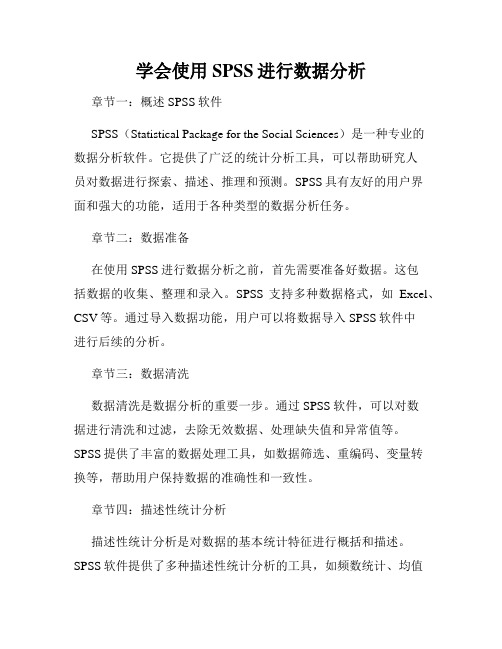
学会使用SPSS进行数据分析章节一:概述SPSS软件SPSS(Statistical Package for the Social Sciences)是一种专业的数据分析软件。
它提供了广泛的统计分析工具,可以帮助研究人员对数据进行探索、描述、推理和预测。
SPSS具有友好的用户界面和强大的功能,适用于各种类型的数据分析任务。
章节二:数据准备在使用SPSS进行数据分析之前,首先需要准备好数据。
这包括数据的收集、整理和录入。
SPSS支持多种数据格式,如Excel、CSV等。
通过导入数据功能,用户可以将数据导入SPSS软件中进行后续的分析。
章节三:数据清洗数据清洗是数据分析的重要一步。
通过SPSS软件,可以对数据进行清洗和过滤,去除无效数据、处理缺失值和异常值等。
SPSS提供了丰富的数据处理工具,如数据筛选、重编码、变量转换等,帮助用户保持数据的准确性和一致性。
章节四:描述性统计分析描述性统计分析是对数据的基本统计特征进行概括和描述。
SPSS软件提供了多种描述性统计分析的工具,如频数统计、均值计算、标准差计算等。
用户可以利用这些工具对数据的分布、集中趋势和变异程度进行分析和展示。
章节五:推论性统计分析推论性统计分析是根据样本对总体进行推断的统计方法。
SPSS 软件支持多种推论性统计分析,如假设检验、方差分析、回归分析等。
用户可以利用这些工具对样本数据进行验证、比较和预测,从而得出更广泛的结论。
章节六:数据可视化数据可视化是通过图表和图形的方式将数据进行展示和传达的方法。
SPSS软件内置了丰富的数据可视化工具,如条形图、折线图、散点图、饼图等。
用户可以利用这些工具将分析结果以可视化的方式呈现,更直观地展示数据的特征和关系。
章节七:统计模型建立与评估统计模型建立是利用统计方法对数据进行建模和预测的过程。
SPSS软件支持多种统计模型的建立和评估,如线性回归、逻辑回归、聚类分析等。
用户可以根据研究目的和数据特征选择合适的统计模型,并通过SPSS软件对模型进行建立和评估。
SPSS统计分析软件简介

市场研究
SPSS是市场调查和数据分析的常用工具, 用于了解消费者行为和市场趋势。
教育研究
教育研究者使用SPSS进行学生评估、课程 设计、教育政策分析等。
02
SPSS基本操作与功能
数据输入与整理
数据导入
支持多种数据格式,如Excel、CSV等,方便用户导入数据。
数据清洗
提供数据筛选、缺失值处理、异常值检测等功能,确保数据质量。
论坛交流
如“统计之都”等统计专 业论坛,聚集了众多SPSS 使用者,可交流心得、分 享经验。
学习建议与心得分享
01
02
03
04
理论与实践相结合
在学习过程中,除了掌 握基本操作,还应结合 实际数据进行分析实践, 加深理解和应用。
持续关注更新
SPSS软件不断更新迭代, 建议学习者关注官方动 态,及时掌握新功能和 变化。
SPSS统计分析软件简介
• SPSS软件概述 • SPSS基本操作与功能 • SPSS高级功能与技术 • SPSS与其他软件的比较 • SPSS的优缺点与未来发展 • SPSS软件学习资源与建议
01
SPSS软件概述
定义与特点
定义
SPSS(Statistical Package for the Social Sciences)是一款广泛使用的统计 分析软件,专门为社会科学领域的研究者提供数据分析和统计支持。
耐心与毅力
学习SPSS需要时间和耐 心,不断练习才能熟练 掌握。
心得体会
学习者应保持开放心态, 勇于尝试新方法和功能, 同时善于总结经验,形 成自己的分析思路和风 格。
THANKS
感谢观看
特点
SPSS具有友好的用户界面、强大的统计分析功能、广泛的应用领域和灵活的数 据处理能力,使得非统计学专业的研究者也能轻松进行数据分析。
统计分析软件SPSS介绍
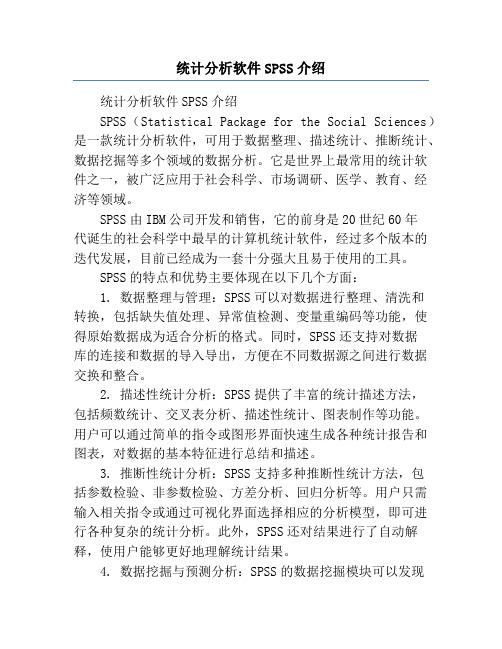
统计分析软件SPSS介绍统计分析软件SPSS介绍SPSS(Statistical Package for the Social Sciences)是一款统计分析软件,可用于数据整理、描述统计、推断统计、数据挖掘等多个领域的数据分析。
它是世界上最常用的统计软件之一,被广泛应用于社会科学、市场调研、医学、教育、经济等领域。
SPSS由IBM公司开发和销售,它的前身是20世纪60年代诞生的社会科学中最早的计算机统计软件,经过多个版本的迭代发展,目前已经成为一套十分强大且易于使用的工具。
SPSS的特点和优势主要体现在以下几个方面:1. 数据整理与管理:SPSS可以对数据进行整理、清洗和转换,包括缺失值处理、异常值检测、变量重编码等功能,使得原始数据成为适合分析的格式。
同时,SPSS还支持对数据库的连接和数据的导入导出,方便在不同数据源之间进行数据交换和整合。
2. 描述性统计分析:SPSS提供了丰富的统计描述方法,包括频数统计、交叉表分析、描述性统计、图表制作等功能。
用户可以通过简单的指令或图形界面快速生成各种统计报告和图表,对数据的基本特征进行总结和描述。
3. 推断性统计分析:SPSS支持多种推断性统计方法,包括参数检验、非参数检验、方差分析、回归分析等。
用户只需输入相关指令或通过可视化界面选择相应的分析模型,即可进行各种复杂的统计分析。
此外,SPSS还对结果进行了自动解释,使用户能够更好地理解统计结果。
4. 数据挖掘与预测分析:SPSS的数据挖掘模块可以发现和分析数据中的隐藏模式、关联规则和趋势,帮助用户发现数据背后的规律和价值,从而做出更科学的决策。
同时,SPSS还具备强大的预测分析功能,包括回归预测、时间序列预测、聚类分析、决策树和神经网络等方法,可用于市场预测、客户细分、产品定价等领域。
5. 可定制性与扩展性:SPSS提供了丰富的语言和界面定制选项,用户可以根据自己的需求编写自定义的命令和程序,实现特定的统计算法和分析流程。
spss学习

SPSS学习一、什么是SPSS?SPSS(Statistical Package for the Social Sciences)是一种统计分析软件,用于数据管理和数据分析。
它提供了广泛的统计分析功能,可用于各种研究领域,包括社会科学、医学、市场调研等。
SPSS具有强大的数据处理能力和直观的用户界面,使用户能够轻松地进行数据处理、统计分析和制作报告。
二、SPSS的基本功能1. 数据准备与导入SPSS可以导入各种格式的数据,包括Excel、CSV、文本文件等。
使用SPSS,可以轻松地将数据导入到软件中进行分析。
此外,SPSS还提供了数据管理工具,可以对数据进行清洗、转换和整理。
2. 数据描述和统计分析SPSS提供了丰富的统计分析方法,包括描述统计、推断统计、方差分析、回归分析等。
用户可以根据研究问题选择合适的统计方法,并通过SPSS进行相应的分析。
同时,SPSS还提供了数据可视化功能,可以生成各种图表以便更好地理解和展示数据。
3. 数据建模和预测分析SPSS具有强大的数据建模和预测分析功能。
通过使用SPSS 的预测建模工具,用户可以构建各种预测模型,包括线性回归、逻辑回归、决策树、神经网络等。
用户可以根据自己的需求选择合适的算法,并使用SPSS进行模型的构建、评估和应用。
4. 报告制作和结果解释SPSS提供了丰富的报告制作工具,用户可以根据分析结果制作精美的图表和报告。
此外,SPSS还包含了一系列统计分析的结果解释,帮助用户理解和解释分析结果。
三、SPSS的学习资源1. 官方文档和教程SPSS官方网站提供了详细的用户手册和教程,涵盖了SPSS 的各个方面。
用户可以从官方网站下载这些文档,并根据自己的学习需求进行阅读和学习。
2. 在线学习平台除了官方文档,还有许多在线学习平台提供了SPSS的学习资源,如Coursera、Udemy等。
这些平台上有很多免费或收费的SPSS课程,可以帮助用户系统地学习SPSS的使用方法和高级分析技巧。
统计软件SPSS基础护理课件

05 案例实战演练
案例一:数据描述与可视化
总结词
通过SPSS软件对数据进行描述和可视化,帮助用户更好地理解数据。
详细描述
使用SPSS软件对数据进行描述性统计分析,如求和、均值、中位数、众数等,以及制作各种图表,如柱状图、折 线图、饼图等,帮助用户直观地了解数据分布和变化趋势。
案例二:市场细分与预测
SPSS软件在医学领域的 研究中,用于数据分析
与统计推断。
SPSS软件在数据挖掘、 商业智能等领域也具有
一定的应用价值。
02 SPSS基本操作
数据导入与导
数据导入
支持多种数据格式,如Excel、 CSV、数据库等,方便用户导入 数据。
数据导出
可将分析结果导出为多种格式, 如Word、PDF、Excel等,方便 用户分享和汇报。
对变量进行转换,如求和、计算均值 等。
统计分析功能介绍
01
02
03
04
描述性统计
提供基本的描述性统计功能, 如求和、均值、标准差等。
推断性统计
支持参数估计、假设检验等统 计推断功能。
回归分析
进行线性回归、逻辑回归等多 种回归分析。
因子分析
对多变量数据进行降维处理, 提取主要因子。
03 常用统计分析方法
描述性统计分析
总结词
描述性统计分析是基础的数据分析方 法,主要用于对数据进行描述和整理, 包括数据的频数、均值、中位数、众 数、标准差等统计指标。
详细描述
通过描述性统计分析,可以了解数据 的分布情况、集中趋势和离散程度, 为后续的统计分析提供基础数据支持。
推断性统计分析
ห้องสมุดไป่ตู้总结词
推断性统计分析是在描述性统计分析的基础上,利用样本数据对总体进行推断 和预测,包括参数估计和假设检验等。
SPSS简介
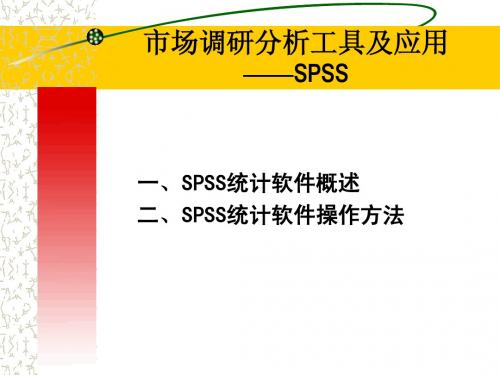
数据录入
数据编码
数据编码手册
2、定义变量
定义变量的步骤
——打开SPSS,进入数据编辑器 ——定义变量名(name) ——变量类型的定义(type) ——定义变量标签(label) ——定义变量标签值( value) ——定义用户缺省值(missing) ——定义变量的显示格示
——定义变量的测度类型
变量值
频数
百分比
婚 姻 状况
有效百分比
未 婚 已 婚 离 婚 后未 再 婚 离 婚 后再 婚 丧 偶 后未 再 婚 ent 149 11.9 1026 81.8 15 1.2 4 .3 54 4.3 6 .5 1254 100.0
Valid Cumulative Percent Percent 11.9 11.9 81.8 93.7 1.2 94.9 .3 95.2 4.3 99.5 .5 100.0 100.0
变量名 最小值 标准差
双变量列联表的统计分析
交叉列联 表的做法
双变量列联图的统计分析
交叉列联 图的做法
Package for the Social Science) 的中文译名为社会科学统计软件包,它是世界 著名的、优秀的统计分析软件之一。
SPSS(Statistical
20 世纪 60 年代末,美国斯坦福大学的三位研究生研 制开发了最早的统计分析软件 SPSS , 1984 年 SPSS 总部首
累计百分比
多选题频数统计
Analyze —Tables —Tables of Frequencies — Statistics — Percents处打勾
文 化 程 度
Cumulative Percent 3.7 9.3 14. 4 38. 9 70. 3 84. 8 98. 5 99. 8 100.0
SPSS软件介绍
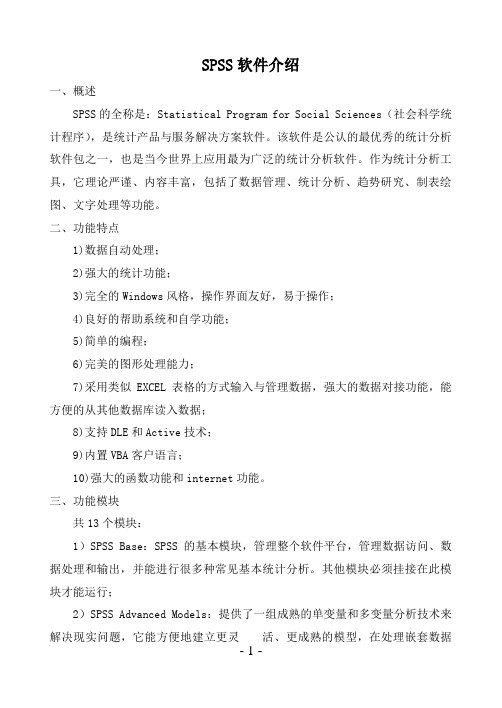
SPSS软件介绍一、概述SPSS的全称是:Statistical Program for Social Sciences(社会科学统计程序),是统计产品与服务解决方案软件。
该软件是公认的最优秀的统计分析软件包之一,也是当今世界上应用最为广泛的统计分析软件。
作为统计分析工具,它理论严谨、内容丰富,包括了数据管理、统计分析、趋势研究、制表绘图、文字处理等功能。
二、功能特点1)数据自动处理;2)强大的统计功能;3)完全的Windows风格,操作界面友好,易于操作;4)良好的帮助系统和自学功能;5)简单的编程;6)完美的图形处理能力;7)采用类似EXCEL表格的方式输入与管理数据,强大的数据对接功能,能方便的从其他数据库读入数据;8)支持DLE和Active技术;9)内置VBA客户语言;10)强大的函数功能和internet功能。
三、功能模块共13个模块:1)SPSS Base:SPSS的基本模块,管理整个软件平台,管理数据访问、数据处理和输出,并能进行很多种常见基本统计分析。
其他模块必须挂接在此模块才能运行;2)SPSS Advanced Models:提供了一组成熟的单变量和多变量分析技术来解决现实问题,它能方便地建立更灵活、更成熟的模型,在处理嵌套数据- 1 -时得到更精确的预测模型。
它可用于分析事件历史和持续时间数据,还可自定义工具,用内建的宏程序库进一步地定制工具组,以便扩展分析功能用于更专门的用途;3)SPSS Regression:大量的非线性建模工具、多维尺度分析帮助研究人员进行非线性回归分析。
它将数据从数据约束中解放出来,方便地把数据分成两组,建立可控制的模型及表达式进行非线性模型的参数估计,能够建立比简单线性回归模型更好的预测模型;4)SPSS Trends:用强有力的时间序列分析工具做更好的预测。
不论数据的大小或变量的多寡都能建立可靠的预测,自动选取适合模型及参数降低预测误差;更有效率的更新及管理预测模型,让您有更多时间比较和探索与其它模型的差异;产生专家级的经验预测值、预测模型类型、模型参数值及其它相关输出;提供可理解的有意义的信息给组织决策者,以利于企业进行正确预测; 5)SPSS Classification Trees:可建立决策树来确认分组并预测结果,利用直觉式的树形图,颜色分类图,和表格协助研究人员轻松确认和评估区隔;6)SPSS Categories:用启发性的二维图和感知图让您清晰地洞察数据中的关系,使您可以更完整和方便地分析数据。
SPSS软件基本介绍
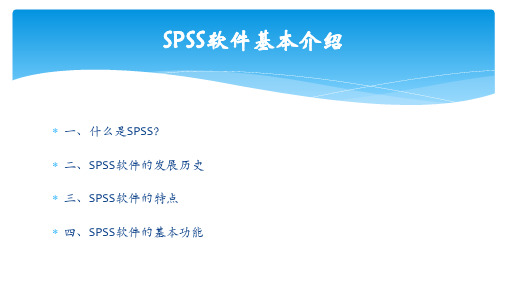
SPSS软件基本介绍*一、什么是SPSS?*二、SPSS软件的发展历史*三、SPSS软件的特点*四、SPSS软件的基本功能SPSS(Statistical Product and Service Solutions),“统计产品与服务解决方案”软件。
它是IBM公司推出的一系列用于统计学分析运算、数据挖掘、预测分析和决策支持任务的软件产品及相关服务的总称,有Windows和Mac OS X等版本。
SPSS是世界上最早采用图形菜单驱动界面的统计软件,用户只要掌握一定的Windows操作技能,精通统计分析原理,就可以使用该软件为特定的科研工作服务。
一、什么是SPSS?二、SPSS软件的发展历史*SPSS是世界上最早的统计分析软件,由美国斯坦福大学的三位研究生Norman H. Nie、C. Hadlai(Tex) Hull 和Dale H. Bent于1968年研究开发成功,同时成立了SPSS公司,并于1975年成立法人组织、在芝加哥组建了SPSS总部。
*2009年7月28日,IBM公司宣布将用12亿美元现金收购统计分析软件提供商SPSS公司。
如今SPSS已出至版本22.0,而且更名为IBM SPSS。
迄今,SPSS公司已有40余年的成长历史。
三、SPSS软件的特点* 1.操作简便,编程方便。
界面非常友好,除了数据录入及部分命令程序等少数输入工作需要键盘键入外,大多数操作可通过鼠标拖曳、点击“菜单”、“按钮”和“对话框”来完成。
具有第四代语言的特点,只要了解统计分析的原理,无需通晓统计方法的各种算法,即可得到需要的统计分析结果。
* 2.功能强大。
具有完整的数据输入、编辑、统计分析、报表、图形制作等功能。
自带11种类型136个函数。
SPSS提供了从简单的统计描述到复杂的多因素统计分析方法,比如数据的探索性分析、统计描述、列联表分析、二维相关、秩相关、偏相关、方差分析、非参数检验、多元回归、生存分析、协方差分析、因子分析、聚类分析、非线性回归、Logistic回归等。
SPSS统计分析软件使用方法

SPSS统计分析软件使用方法第一章:SPSS统计分析软件概述SPSS统计分析软件是一款常用的数据分析工具,广泛应用于社会科学、市场调研、医学研究和商业管理等领域。
本章将介绍SPSS软件的基本功能和应用领域。
1.1 SPSS软件的特点SPSS(Statistical Package for the Social Sciences)具备强大的数据处理和统计分析能力,能够处理大规模数据集,并通过图表和报告输出结果。
它采用可视化界面,操作简单,适合非专业人员使用。
1.2 SPSS的应用领域SPSS广泛应用于社会调查、市场调研、心理学研究、医学和教育等领域。
它能够帮助用户进行数据收集、数据清洗、数据探索性分析和统计模型建立。
第二章:SPSS数据输入与处理本章主要介绍SPSS数据输入与处理的方法,包括数据导入、变量录入和数据清洗等步骤。
2.1 数据导入SPSS支持多种数据格式的导入,如Excel、文本文件和数据库等。
用户可以通过导入向导一步一步选择源文件和数据格式,或者使用语法编辑器手动导入数据。
2.2 变量录入在SPSS中,用户可以创建和定义变量。
变量可以是数值型、字符型、日期型或者标签型。
用户可以通过数据选择器或者变量视图手动录入变量值,也可以通过数据文件批量导入。
2.3 数据清洗数据清洗是保证数据质量的关键步骤。
SPSS提供了数据筛选、数据排序和缺失值处理等功能,帮助用户清洗和准备数据进行分析。
第三章:SPSS数据分析方法本章将介绍SPSS常用的数据分析方法,包括描述统计、推断统计和预测分析等。
3.1 描述统计描述统计用于对数据集进行总体特征的描述,包括均值、标准差、中位数、众数和分位数等。
SPSS提供了一系列描述统计的函数和过程,如频数统计、交叉表分析和描述性统计。
3.2 推断统计推断统计用于通过对样本数据的分析来推断总体的特征。
SPSS提供了t检验、方差分析、回归分析和卡方检验等常用的推断统计方法。
- 1、下载文档前请自行甄别文档内容的完整性,平台不提供额外的编辑、内容补充、找答案等附加服务。
- 2、"仅部分预览"的文档,不可在线预览部分如存在完整性等问题,可反馈申请退款(可完整预览的文档不适用该条件!)。
- 3、如文档侵犯您的权益,请联系客服反馈,我们会尽快为您处理(人工客服工作时间:9:00-18:30)。
第1章SPSS软件概述社会科学统计软件包(Statistics Package for Social Science,SPSS)于20世纪60年代由美国斯坦福大学的3位研究生研制开发。
20世纪80年代以前,SPSS软件主要应用于企事业单位。
1984年,SPSS中心推出了基于DOS系统的微机版本。
20世纪90年代以后,随着Windows系统的逐渐盛行,SPSS也适时地推出了基于Windows操作平台的新版本。
如今,SPSS软件已经作为国际上最有影响力的统计软件之一,广泛应用于社会学、经济学、生物学、教育学、心理学等各个领域。
1.1 SPSS软件的基本特点和功能SPSS统计软件具有如下主要特点:(1)SPSS的命令语句、子命令及各种选项绝大部分都包含在各种菜单和对话框中,因此,用户无须花大量时间记忆繁杂的命令、过程、选项等。
在SPSS中,大多数操作可以通过菜单和对话框来完成,因此操作简便,易于学习和使用。
(2)虽然大部分统计分析方法可以通过菜单和对话框来完成,但是,对于熟悉SPSS 语言的用户,也可以在语句窗口中直接编写程序语句,从而更为灵活地完成各种复杂的统计分析任务。
另外,用对话框指定命令、子命令和选项之后,通过单击Paste按钮可以把与选择对应的语句自动置于语句窗口中,并可以文件形式保存。
因此SPSS for Windows同时适用于SPSS的新老用户。
(3)具有第四代语言的特点,只要通过菜单的选择以及对话框的操作告诉系统要做什么,而无须告之怎样做。
只要粗通统计分析原理,无须通晓统计分析的各种算法,即可得到统计分析结果。
(4)具有完善的与其他软件的数据转换接口。
其他软件生成的数据文件,如Excel文件、Access文件、关系数据库生成的DBF文件、用文本编辑软件生成的ASCII码数据文件等均可方便地转换成可供分析的SPSS数据文件。
(5)统计分析方法丰富,提供了从简单的单变量描述分析到复杂的多变量分析的多种统计方法。
(6)具有强大的图形功能,不但可以得到数字结果,还可以得到直观、漂亮的统计图,形象地显示分析结果。
1.2 SPSS软件的安装、启动与退出1.2.1 SPSS软件的安装作为Windows操作系统下的应用软件,SPSS软件的安装与一般的Windows应用软件的安装步骤大体相同。
其步骤如下:1.在SPSS安装光盘的目录中找到安装文件setup.exe,双击运行。
2.在Software License Agreement对话框中选择接受软件使用协议。
3.在Choose Destination Location对话框中指定软件安装目录。
4.在Use Information对话框中输入用户基本信息及软件序列号。
5.在Setup Type对话框中选择安装模式,通常选择典型安装(Typical)。
6.在Personal or Shared installation对话框中选择单机安装还是网络安装,一般选择系统默认的单机安装(Personal installation)。
7.在Product license codes对话框中输入软件许可证号码。
8.在Select Options对话框中列出了各个SPSS软件模块供用户选择,用户可以按自己的需求自行选定需要安装的模块。
9.Ready To Install Files对话框给出了一些安装信息,要求用户确认。
直接单击Next 按钮跳到下一个窗口。
10.Setup Complete对话框的两个复选框要求用户选择是否在安装完成后直接运行SPSS程序以及是否阅读SPSS自述文件。
单击Finish按钮,完成安装。
1.2.2 SPSS软件的启动启动SPSS软件的步骤如下:1.在Windows“开始”菜单的“程序”菜单中找到SPSS for Windows,在它的次级菜单中单击SPSS 11.5 for Windows即可启动SPSS软件,进入SPSS for Windows对话框,如图1-1所示。
2.在SPSS for Windows对话框中各选项的意义分别为:●Run the tutorial:运行操作向导。
●Type in data:在数据窗口中输入数据,选择此选项会直接打开一个空的数据编辑窗口,供用户自行输入数据。
●Run an existing query:运行一个已经存在的查询。
●Create new query using Database Wizard:用数据库处理工具建立新的数据文件。
●Open an existing data source:打开一个已经存在的数据文件,这是系统默认选项,在下面的列表中有用户最近使用过的SPSS数据文件供选择。
图1-1 SPSS for Windows对话框●Open another type of file:打开其他类型文件,如SPSS结果输出文件、语句文件等。
●Don’t show this dialog in the future复选框:选中之后,下次启动SPSS时将不会再显示该对话框,而直接进入数据编辑窗口。
1.2.3 SPSS软件的退出SPSS软件的退出方法与其他Windows应用程序相同,有两种常用的退出方法:(1)按File→Exit的顺序使用菜单命令退出程序。
(2)直接单击SPSS窗口右上角的“关闭”按钮,回答完系统提出的是否存盘的问题之后即可安全退出SPSS程序。
1.3 SPSS操作环境介绍1.3.1 SPSS软件的3个常用窗口1.数据编辑窗口启动SPSS后看到的第一个窗口便是数据编辑窗口,如图1-2所示。
在数据编辑窗口中可以进行数据的录入、编辑以及变量属性的定义和编辑,是SPSS的基本界面。
窗口上方是主菜单栏,包含了SPSS从文件管理到数据整理、分析的几乎所有功能。
主菜单栏下方是工具栏,提供一些常用的SPSS功能,使某些操作更为快捷。
工具栏下方是当前数据栏,左边部分显示了当前活动单元格对应的变量名和观测序号,右边部分显示了当前活动单元格中的数据值。
再往下则是数据显示区域,是一个二维的表格,也是编辑窗口的主体部分。
在数据编辑窗口的左下角有两个重要的转换标签,即Data View标签和Variable View 标签,用于数据编辑窗口在数据视图和变量视图两种界面之间切换。
单击Variable View标签,则数据编辑窗口进入变量视图界面,如图1-3所示。
在变量视图界面中可以进行SPSS 变量属性的定义和编辑,具体的操作方法将在第2章中详细介绍。
图1-2 数据编辑窗口(数据视图)图1-3 数据编辑窗口(变量视图)2.结果观察窗口在SPSS中大多数统计分析结果都将以表或者图的形式在结果观察窗口中显示。
结果输出窗口如图1-4所示。
窗口的右边部分显示SPSS统计分析结果,左边部分是导航窗口,用来显示输出结果的目录,可以通过单击目录来展开右边窗口中的统计分析结果。
当用户对数据进行了某项统计分析,结果输出窗口将被自动调出。
当然,用户也可以通过双击后缀名为.spo的SPSS输出结果文件来打开该窗口。
3.语句窗口用户可以在语句窗口中直接编写SPSS命令程序,也可以使用Paste按钮把菜单运行方式下的各种命令和选项粘贴到命令窗口中,再进行进一步的修改,然后通过运行主菜单的Run命令将编写好的程序一次性地提交给计算机执行。
用户也可以将编写好的SPSS程序保存为一个后缀名为.sps的文件供以后需要的时候调用。
SPSS语句窗口如图1-5所示。
图1-4 结果输出窗口图1-5 语句窗口1.3.2 SPSS菜单和工具栏在数据编辑窗口的上方,文件名的下面排列着SPSS的10个主菜单。
通过对这些菜单的选择,用户可以进行几乎所有的SPSS操作。
下面分别对这些菜单的主要功能作一个简要介绍,如表1-1所示。
关于这些菜单的详细操作步骤将在后面的章节中分别作介绍。
表1-1 SPSS菜单功能简介为了方便用户操作,SPSS软件把菜单项中常用的命令放到了工具栏里。
当鼠标停留在某个工具栏按钮上时,会自动跳出一个文本框,提示当前按钮的功能。
另外,如果用户对系统预设的工具栏设置不满意,也可以用View→Toolbars菜单命令对工具栏按钮进行自定义。
1.3.3 SPSS对话框的基本操作方式多数SPSS菜单命令只是指出了统计功能实现的路经,大量的具体操作是在对话框中设置完成的,因此,熟悉SPSS对话框的基本构成和基本操作方式是非常重要的。
图1-6是一个典型的SPSS对话框。
现就以这个对话框为基础来介绍SPSS对话框的基本操作方式。
1.对变量的操作方式SPSS软件的操作大都是基于变量的,所以,在很多对话框中都会要求用户选择需要进行分析的变量。
在图1-6所示的对话框中,左侧的一个大的列表框中包含了数据文件中的所有变量。
用户先在这个列表框中选中本次需要分析的变量,然后单击对话框中间的右箭头按钮,所选的变量就被移入右边的待分析变量的列表框中。
用户还可以将右侧的多余变量移除,方法是在右侧的列表框中选择需要移除的变量,这时对话框中间的有效按钮变成向左的箭头,单击这个按钮即可。
2.SPSS对话框中的常用控件单选按钮(图1-6左下角的圆形按钮):各选项之间是互斥的,即用户只能在多个这样的选项中选择一个。
●复选框(图1-6右下角的小方框):各选项之间相互独立,用户可以同时选择多个这样的选项。
●下拉列表(如图1-7所示):用户可以通过单击列表旁边的下拉箭头来展开所有选项。
●输入框(如图1-7所示):需要用户输入某个数值作为SPSS命令的参数。
3.SPSS对话框中的5个基本按钮在所有的对话框中,SPSS各项功能的最终实现是通过按钮操作来完成的。
在几乎所有的SPSS对话框中都有如下所述的5个基本按钮:●OK:下达最终执行指令。
用户作了符合要求的选项后,OK按钮才能被激活。
单击该按钮即可完成选定的统计分析功能。
●Paste:用于把当前窗口中所选的选项作为SPSS程序语句粘贴到语句窗口中。
单击该按钮后,自动调出SPSS语句窗口。
此时可以在窗口中对程序语句进行进一步编辑,之后选择Run菜单,完成统计分析功能。
●Reset:将对话框中的各选项重设为系统默认值。
●Cancel:撤销对话框的操作,退出当前对话框。
●Help:用于调出关于当前对话框的SPSS帮助文档。
此按钮非常有用,当用户对当前对话框的功能或对话框中某些选项的意义不是很清楚时,可以单击该按钮,调出相关的帮助文档,文档中一般会对当前对话框的功能和选项作出详细解释。
图1-6 一个典型的SPSS对话框输入框下拉列表图1-7 对话框中的下拉列表与输入框。
